পূর্বে দেখেছিলাম কিভাবে Gmail, Outlook এবং Yahoo মেইল সার্ভিস ব্যবহার করে Alias মেইল তৈরি করা যায়। সেখানে মূল মেইলের সাথে কিছু যুক্ত করে কিংবা তার মাঝেই কিছু কাজ করে নিয়ে আমরা ভিন্ন একটা alias মেইল পেয়েছিলাম। কিন্তু প্রতিটা সার্ভিসেই মেইল এড্রেস গুলির গঠন ছিল 'yourname@mailservice.com' এমন। অর্থাৎ আপনার নামটার সাথে সার্ভিসের নাম সবসময় যুক্ত করে তারপর মেইল এড্রেস তৈরি হত।
কিন্তু মেইল সার্ভিসের নামের স্থানেও যদি নিজের পছন্দসই নাম ব্যবহার করা যায় তবে কেমন হয়?

হ্যাঁ, আমাদের আজকের আলোচনা এই বিষয়ের উপর ভিত্তি করে।
এখন আপনি যদি পেইড ডোমেইন ব্যবহার করেন তাহলে কাজটি অনেক সহজ। কারণ পেইড ডোমেইন আপনাকে তাদের সার্ভিস প্যাকেজ অনুসারে আপনাকে মেইল এড্রেস তৈরি এবং ব্যবহারের সুযোগ দিয়ে থাকে। তাদের প্যাকেজের উপর নির্ভর করে সেই সংখ্যাটি ২টি থেকে অসংখ্য হতে পারে। তবে পেইড ডোমেইন ছাড়াও আমরা কাজটি করতে পারি। সেক্ষেত্রে আমাদের প্রথমে প্রয়োজন পড়বে একটি ফ্রি ডোমেইন/সাব-ডোমেইন এবং একটি একটিভ মেইল-বক্স।
এক্ষেত্রে ফ্রি ডোমেইন পাবার জন্যে আমরা Freenom.com ব্যবহার করব এবং মেইল আদান প্রদানের জন্যে Outlook.com মেইল-বক্সটি ব্যবহার করব। পূর্বে এই কাজের জন্যে Gmail ব্যবহার করা গেলেও বর্তমানে Google অন্য ডোমেইনের জন্যে নিজেদের মেইল সার্ভার ব্যবহারের সুযোগ বন্ধ করে দেয়ায় এখন আর Gmail দিয়ে এই কাজ করা সম্ভব হবে না।
ফ্রি ডোমেইনের জন্যে রেজিস্ট্রেশন এবং ডোমেইন তৈরি
আপনার যদি পূর্ব থেকেই Dot.tk কিংবা Freenom.com সাইটে রেজিস্ট্রেশন করা থাকে তাহলে আপনার জন্যে কাজ সহজ হবে। রেজিস্ট্রেশন করা না থাকলেও সমস্যা নেই। আপনি এখনই রেজিস্ট্রেশন করে নিতে পারবেন। রেজিস্ট্রেশন এবং ফ্রি ডোমেইন/সাব-ডোমেইনের জন্যে Freenom.com সাইটে প্রবেশ করুন।

স্ক্রিনের মাঝে একটি ইনপুট বক্স দেখতে পাবেন। এখানে আপনি যে নামে আপনার ডোমেইনটি নিতে চাচ্ছেন তা লিখে পাশে থাকা Check Availability তে ক্লিক করুন। যেমন আমার বেলাতে আমি oliver-live লিখে Check Availability তে ক্লিক করলাম।
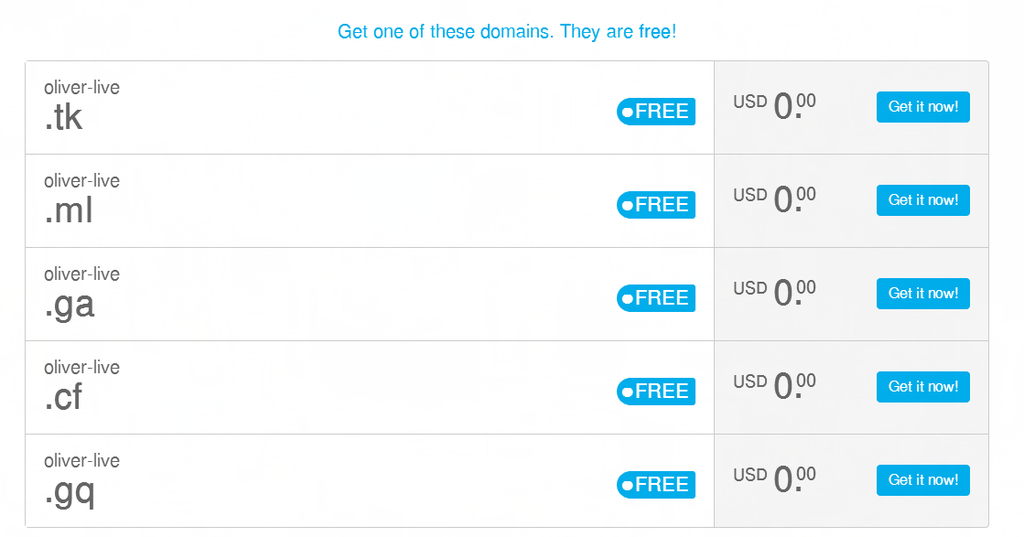
এরপর নতুন একটি পেইজে আপনার জন্যে ফ্রি ডোমেইন গুলি দেখতে পাবেন। এখানে .tk / .ml / .ga / .cf / .gg টাইপের ফ্রি ডোমেইন দিয়ে থাকে এরা। আপনি আপনার পছন্দমত একটি ডোমেইন নিতে পারেন। পছন্দের ডোমেইনটি সিলেক্ট করার জন্যে পাশে Get it now! বাটনে ক্লিক করুন। তবে এক্ষেত্রে বলে রাখা ভালো যে .tk ডোমেইনটি ছাড়া বাকি ডোমেইন গুলির ক্ষেত্রে ডিফল্ট মেইল একশন পাওয়া নাও যেতে পারে। আমি এখানে .tk ডোমেইনটি সিলেক্ট করলাম।

সিলেক্ট করার পরপরই উপরে Checkout বাটন চলে আসবে। তাতে ক্লিক করুন।
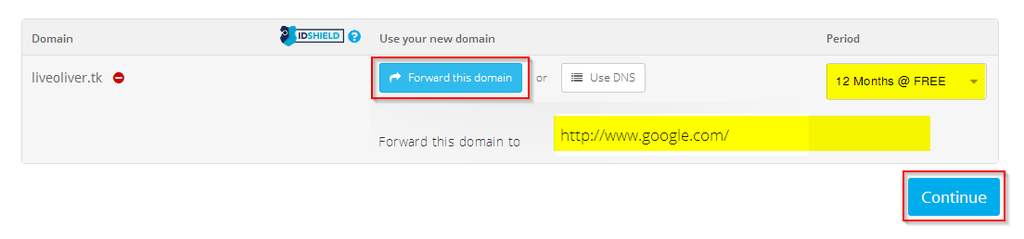
পরের পেইজে আপনার ডোমেইনটির আরও কিছু তথ্য সহকারে দেখতে পাবেন। এখান থেকে Forword this domain বাটনে ক্লিক করুন, নিচে একটি ইনপুট টেক্সট বক্স চলে আসবে। সেখানে আপনার নিজের সাইট/ব্লগ এর লিংক ইচ্ছে হলে দিতে পারেন। এমন কিছু না থাকলে কিংবা দিতে না চাইলে http://www.google.com লিখে দিন। তারপর 3 months @ FREE -এর উপর ক্লিক করে ড্রপ-ডাউন বক্স থেকে 12 months @ FREE সিলেক্ট করে continue বাটনে ক্লিক করুন।
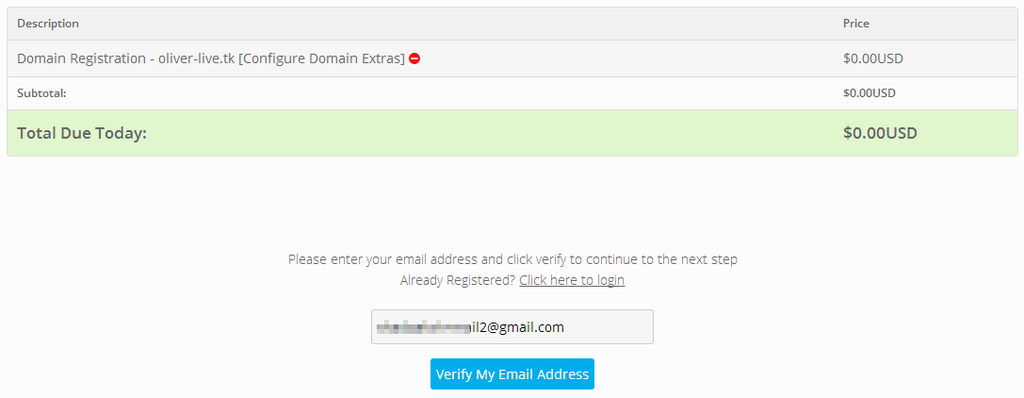
পেইজ লোড হবার পর আপনার ইমেইল ইনপুট দিতে বলবে। এই ক্ষেত্রে অবশ্যই একটি সত্যিকারের মেইল আপনার প্রয়োজন পড়বে। Disposle মেইল সার্ভিস গুলি এরা আগেই ডিটেক্ট করে রেখেছে, তাই এখানে ঐ গুলি কাজ করবে না। আর যে গুলি কাজ করে সে গুলিতে মেইল কনফার্ম লিংক ডিজেবল হয়ে যায়। তাই এই স্টেপে আপনার সত্যিকারের মেইল ব্যবহার করাই বুদ্ধিমানের কাজ হবে। আর এটি অপরিবর্তনীয়(এখন পর্যন্ত)। তাই আপনার যে মেইলটির একসেস আপনার সবসময় থাকে সেটির দ্বারাই রেজিস্ট্রেশন করা বুদ্ধিমানের কাজ হবে।
আপনার মেইল এড্রেস লিখে Verify My Email Address বাটনে ক্লিক করুন।
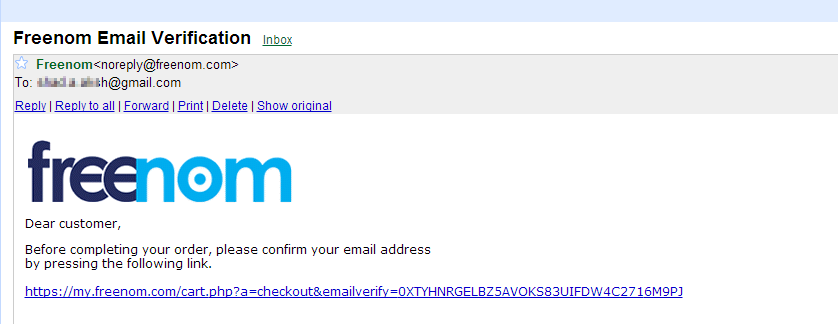
কিছুক্ষণের মাঝেই আপনার ইনবক্সে একটি একাউন্ট কনফার্মেশন লিংক চলে যাবে। অনেক সময় এটি ডিফল্ট ইনবক্সে না গিয়ে স্প্যাম মেইলের সাথে জমা হয়। তাই কিছুক্ষণের মাঝে মেইল না দেখা গেলে আপনার স্প্যাম-বক্সটি চেক করুন। মেইল পাওয়ার পর তাতে সংযুক্ত কনফার্ম লিংকে ক্লিক করে একাউন্ট একটিভ করুন।
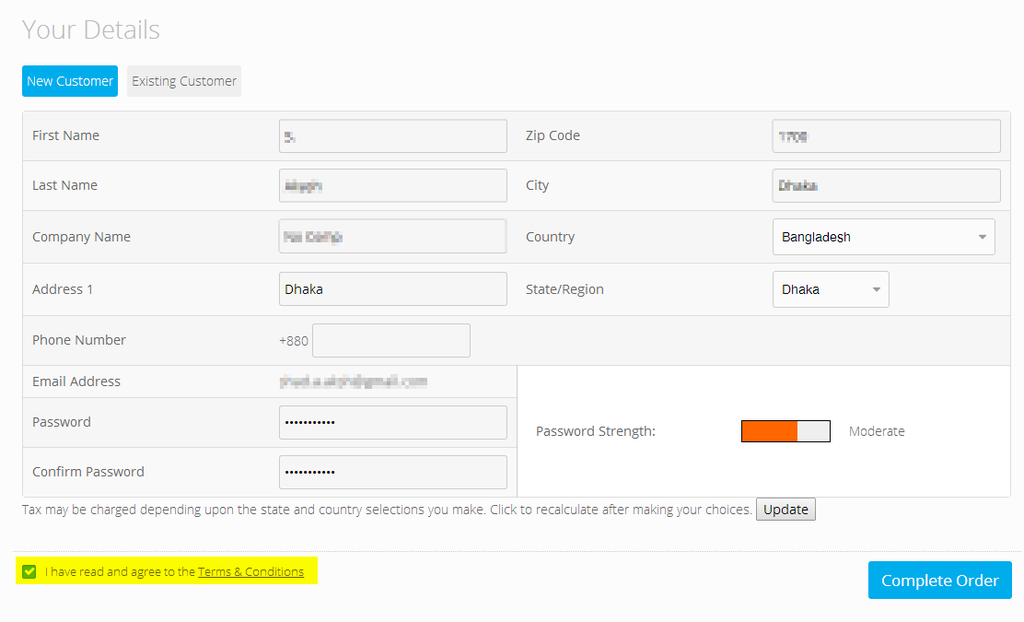
কনফার্মেশন লিংকে ক্লিক করার পর আপনার সাধারণ তথ্যাবলি এখানে দিতে হবে। এইসব পূরণ করে নিচে থাকা I have read and agree to the Terms & Conditions এর চেক বক্স সিলেক্ট করে Complete Order বাটনে ক্লিক করুন।
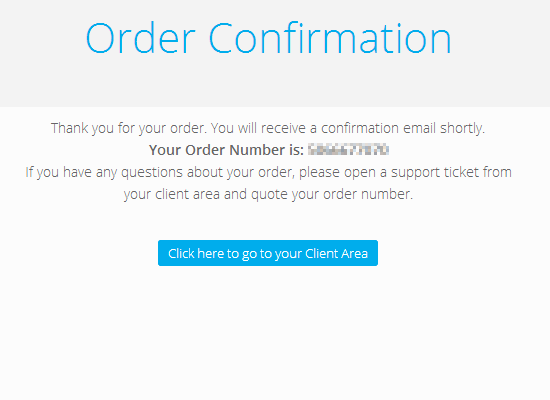
আপনার ডোমেইনের অর্ডার কনফার্ম করে একটি মেসেজ দেখতে পাবেন। এখানে আপনার ডোমেইনের বিপরীতে একটি অর্ডার নাম্বারও সরবরাহ করা হবে। এখানে Click here to go to your Clint Area বাটনে ক্লিক করুন।
এরই মাঝে Freenom.com এ আপনার একাউন্ট তৈরি এবং আপনার একটি ডোমেইন সচল হয়ে গেছে।
ফ্রি ডোমেইনে মেইল ফরওয়ার্ড ফিচার চালু করা
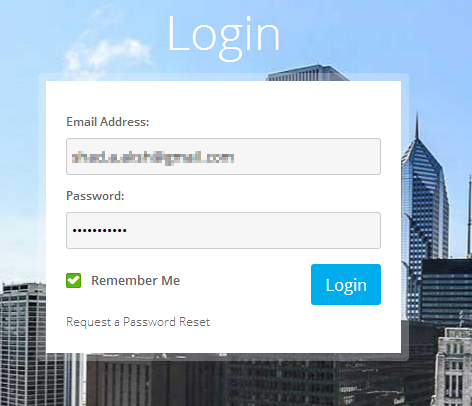
আপনার রেজিস্ট্রেশন প্রক্রিয়া সম্পন্ন হয়েছে। এইবার আপনার রেজিস্ট্রেশনের সময় ব্যবহৃত মেইল এবং পাসওয়ার্ড দিয়ে লগইন করুন।
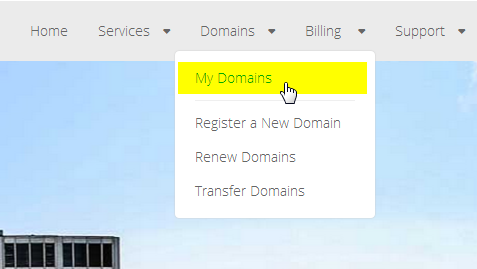
Menu থেকে Domains মেনুর My Domains সাব-মেনুতে ক্লিক করুন।

পূর্বে আপনার কোন ডোমেইন তৈরি করা থাকলে তা সহকারে সকল ডোমেইনের লিস্ট এখানে পাবেন। যেই ডোমেইনটি ব্যবহার করে এখন আপনি মেইলিং সুবিধা পেতে যাচ্ছেন তার পাশের Manage Domain বাটনে ক্লিক করুন।
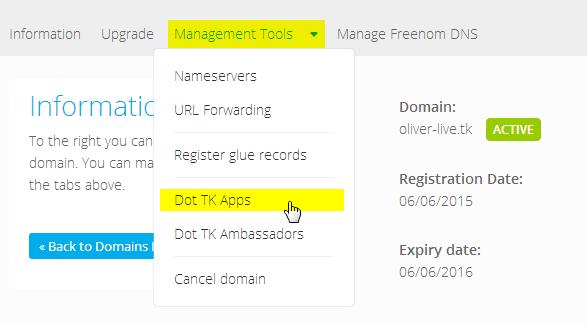
পেইজ লোড হবার পর Management Tools মেনু হতে Dot TK Apps সিলেক্ট করুন।

Dot Tk এর App সাইট লোড হবার পর সাইড বার থেকে TK Mailias Settings লিংকে ক্লিক করুন।
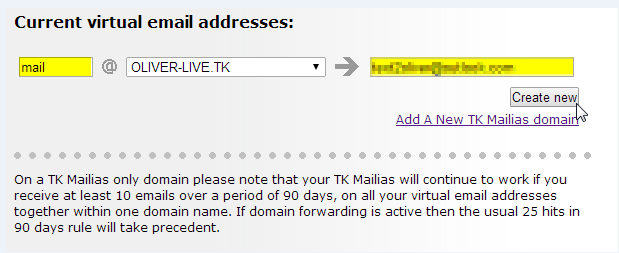
এখানে পূর্ব থেকে যদি কোন মেইল সেটআপ করা থাকে তাহলে তা লিস্টে দেখতে পাবেন। আর পূর্ব থেকে তৈরি করা না থাকলে তৈরি করার জন্যে ইনপুট বক্স থাকবে। প্রথম ঘরে আপনি আপনার ডোমেইনের সাথে যে নামের Alias ব্যবহার করতে চান তা সিলেক্ট করুন। যেমন আমি আমার ডোমেইন oliver-live.tk এর সাথে mail Aliasটি ব্যবহার করতে চাচ্ছি। ফলে আমার মেইল এড্রেসটি হবে mail@oliver-live.tk
আপনার মেইল Alias এবং ডোমেইন সিলেক্ট করে যে মেইল-বক্সে আপনার মেইল ফরওয়ার্ড করতে চাচ্ছেন তার এড্রেস তয় টেক্সটবক্সে লিখুন। শুরুতেই বলেছিলাম আমরা এই কাজের জন্যে Outlook সার্ভিসটি ব্যবহার করব। ইচ্ছে হলে আপনি গুগল মেইলেও ফরওয়ার্ড করতে পারেন। এবং ফরওয়ার্ড করার পর আপনি গুগলের মেইল-বক্সে মেইল পাবেন। কিন্তু আপনি গুগল থেকে এই এড্রেস ব্যবহার করে ফিরতি মেইল পাঠানোর কোন সুযোগ পাবেন না। আর এই এড্রেস ব্যবহার করে মেইল পাঠানোর এই সুবিধাটি পাওয়ার জন্যেই আমরা Outlook সার্ভিসটি ব্যবহার করবো।
Alias মেইল লিখে ডোমেইন সিলেক্ট করে ফরওয়ার্ড মেইল দেবার পর Create new বাটনে ক্লিক করুন।

Current virtual email address এর লিস্টে আপনার তৈরিকৃত মেইলটিকে দেখতে পাবেন।
এই পর্যন্ত কাজ শেষে এখন কেউ আপনার নতুন তৈরি করা মেইল এড্রেসে মেইল পাঠালে আপনার সরবরাহকৃত মেইল বক্সে মেইল পেয়ে যাবেন। অর্থাৎ শুধুমাত্র মেইল গ্রহণ করতে পারবেন। তবে ডোমেইন তৈরি করার সাথে সাথেই মেইল সার্ভিসটি একটিভ হবে না। মেইল সার্ভিস সচল হতে ২৪ থেকে ৪৮ ঘণ্টা সময় লাগতে পারে।
এখন এই একই এড্রেস থেকে কাউকে মেইল পাঠানোর জন্যে আরও কিছু কাজ করতে হবে। প্রথমেই বলেছিলাম যে Gmail থেকে এই সুবিধাটি নেয়া সম্ভব নয়। Outlook সার্ভিস ব্যবহার করে এখনো এই সুবিধাটি আদায় করা সম্ভব।
ফ্রি ডোমেইনের মেইল ব্যবহারের জন্যে আউটলুক কনফিগার করা
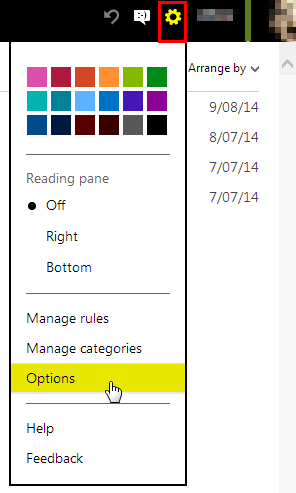
আউট গোয়িং মেইল সচল করার জন্যে প্রথমে আপনার Outlook মেইল একাউন্টে প্রবেশ করুন। মেইল-বক্স সচল হবার পর গিয়ার বাটনে ক্লিক করে Options সিলেক্ট করুন।
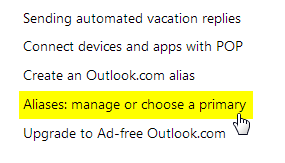
এরপর 'Managing your account' থেকে 'Aliases: manage or choose a primary' সিলেক্ট করুন।

এখন আপনার একাউন্টে নতুন করে লগইন করে একশন কনফার্ম করতে বলতে পারে। লগইন করলে নতুন পেইজে নিয়ে যাবে। এখানে আপনার বর্তমান মেইল সহ আগে যদি কোন Alias মেইল তৈরি করে থাকেন তার লিস্ট দেখতে পাবেন। আমাদের মেইলটি এখানে যুক্ত করতে হলে Add email alias লেখাটিতে ক্লিক করুন।
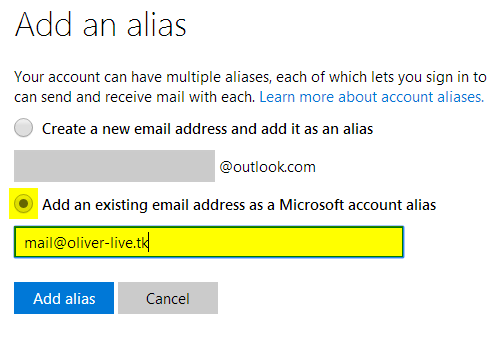
নতুন Alias মেইল যুক্ত করার সুবিধা দেখতে পাবেন। এখানে দুই ধরণের Alias তৈরি করা যায়। প্রথমটি ব্যবহার করে Outlook ডোমেইনের সহায়তায় মেইল এড্রেস তৈরি হবে। ২য় সুবিধাটিতে আপনি আউটলুক ছাড়াও যে কোন মেইল এড্রেস Alias হিসেবে ব্যবহারের সুযোগ পাবেন। আমরা এখানে ২য় অপশনটি সিলেক্ট করব। সিলেক্ট করার পর টেক্সটবক্স একটিভ হবে, সেখানে আমাদের তৈরিকৃত ডোমেইনের মেইল এড্রেসটি লিখবো। যেমন আমার তৈরিকৃত ডোমেইন সহ মেইল এড্রেসটি হচ্ছে mail@oliver-live.tk
আপনার মেইল এড্রেস লেখার পর Add alias বাটনে ক্লিক করুন।

পুনরায় আপনাকে Account Aliases পেইজে নিয়ে যাওয়া হবে। এখন লিস্টে আপনার বাকি সব Alias মেইলের সাথে এখন যুক্ত করা মেইল এড্রেসটি দেখতে পাবেন। তবে এটি এখনো সচল হয়নি। একাউন্টের সাথে মেইলটি সচল করার জন্যে আপনাকে মেইলটি Verify করতে হবে। আর Verify করার জন্যে নামের পাশে থাকা Verify লেখাটিতে ক্লিক করুন।
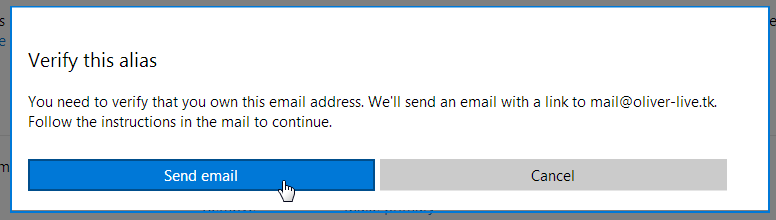
ভেরিফিকেশন মেইল পাঠানোর কনফার্ম করার জন্যে একটি বক্স আসবে স্ক্রিনে। সেখান থেকে Send email বাটনে ক্লিক করুন। এরপর আপনার মেইল বক্সে একটি মেইল আসবে যাতে একটি একটিভেশন কনফার্মেশন লিংক সংযুক্ত থাকবে। তবে এক্ষেত্রে মনে রাখতে হবে যে ডোমেইন একটিভ হবার পরই কেবল এই মেইলটি আপনার ইন-বক্সে আসবে। আর ভেরিফিকেশন এই মেইলটি আসতে ৩০ থেকে ৬০ মিনিট সময় লাগতে পারে।
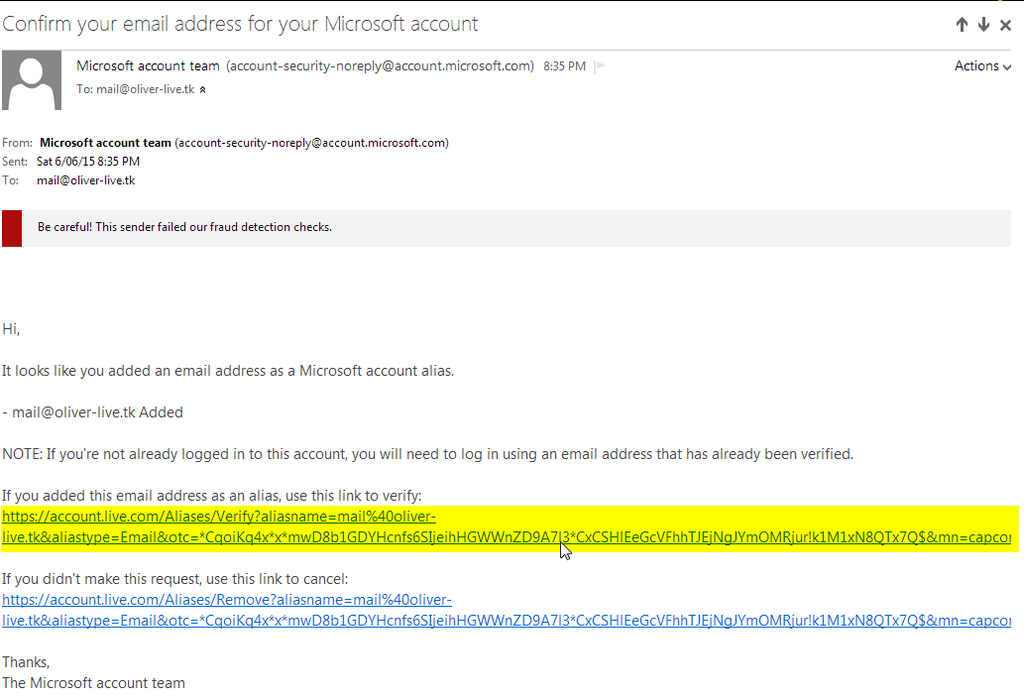
মেইল আসার পর মেইলের সাথে সংযুক্ত ভেরিফিকেশন লিংকে ক্লিক করে কনফার্ম করুন। এর পরই কেবল আপনার ডোমেইনের তৈরি মেইলটি একাউন্টের সাথে পরিপূর্ণভাবে সংযুক্ত হবে।
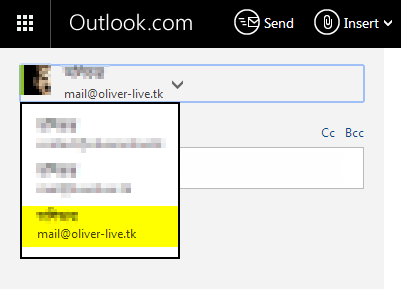
সকল স্টেপ সঠিকভাবে সম্পন্ন হলে আপনি মেইল করার জন্যেও এখন আপনার পছন্দসই ডোমেইনে তৈরি মেইল এড্রেসটি ব্যবহার করতে পারবেন।
পূর্বেই বলেছি, ডোমেইন কার্যকর হবার আগ পর্যন্ত পরের স্টেপ গুলিতে কাজ করে সঠিক আউটপুট পাওয়া যাবে না। তাই কাজের সুবিধার্থে ডোমেইন তৈরি করার ২৪ ঘণ্টা পর হতে মেইল সেটআপ করার কাজ শুরু করুন। তবে খুব গুরুত্বপূর্ণ কাজে এই মেইল ব্যবহার না করাই উত্তম। বেশিরভাগ Spam ডিটেকশন সিস্টেম এই ধরণের মেইল এড্রেস গুলিকে স্প্যাম হিসেবে চিহ্নিত করে। তাছাড়া সার্ভার সঠিক সময়ে রেসপন্স না করার কারণে আপনার গুরুত্বপূর্ণ মেইল নাও আসতে পারে। তবে সাধারণ কাজের জন্যে এই মেইল কোন ঝামেলা ছাড়াই চমৎকার ভাবে কাজ করবে।
বেশ অনেক গুলি স্টেপ, তাই শুরুতে বেশ ঝামেলাপূর্ণ মনে হতে পারে। কিন্তু ধীরে ধীরে কাজ করলে আপনি সহজেই সকল স্টেপ পার করে নিজের পছন্দসই ডোমেইনে নিজের একটি মেইল এড্রেস পেয়ে যাবেন।
লেখাটিতে তথ্যগত ভুল থাকতে পারে, তার জন্যে পূর্বেই ক্ষমাপ্রার্থনা করছি। কেউ ভুল গুলি ধরে দিলে উপকৃত হবো। পাশাপাশি আপনার কোথাও বুঝতে সমস্যা হলে কিংবা আরও কিছু জানার থাকলে অবশ্যই জানাবেন। চেষ্টা থাকবে দ্রুত তার উত্তর দেবার জন্যে।
হ্যাপি ব্লগিং... 🙂


২৩টি মন্তব্য
সঞ্জয় কুমার
কাজের পোষ্ট
অলিভার
ধন্যবাদ 🙂
ইমন
মাথার উপরে দিয়া গেলো :v
অলিভার
মাথাডা আরেকটু উচা করে ধরেন মিয়া ভাই :p
saunar
অনেক কিছু বুছতে পারলাম ধন্যবাদ জানিগেলাম
অলিভার
শুভকামনা জানবেন 🙂
লীলাবতী
পড়তে পড়তে মাথা ঘুরিয়ে পরে গেলাম।এত কিছু করতে হবে?দরকার নেই ভাই,আমার যেটি আছে তাই তো তেমন কাজে লাগেনা।নতুন আবার কেন? তবে অনেকের জন্য দরকারী হবে।
অলিভার
:p রেজিস্ট্রেশন প্রসেসটাই অনেক লম্বা করে দিয়েছে। তার পরের কাজ মূলত এত বেশি কিছু নয়। আর কাজে লাগার ব্যাপারটা আসলে চিন্তা করলে আরেকটা মেইল আইডি খুলে নিলেই হয়ে যায়। এটা আসলে সখ করে নিজের নাম বা পছন্দের নামে মেইল আইডির তৈরির পদ্ধতি মাত্র 🙂
শুভ কামনা জানবেন 🙂
জিসান শা ইকরাম
গুড পোষ্ট।
অলিভার
ধন্যবাদ ভাইয়া
শুভ কামনা জানবেন 🙂
স্বদেশী যোদ্ধা
মাথায় কিছু প্রবেশ করেছে কিনা জানিনা । তবে লেখাটা নিঃসন্দেহে গুরুত্বপূর্ণ লেখা ।
অলিভার
গুরুত্বপূর্ণ ঠিক নয়। সখের বসে কাজ করার জন্যে হতে পারে।
মন্তব্যের জন্যে ধন্যবাদ ভাইয়া। শুভ কামনা জানবেন 🙂
খেয়ালী মেয়ে
সংগ্রহে রাখলাম 🙂
অলিভার
খেয়ালী মেয়েকে ধন্যবাদ 🙂
স্বপ্ন
নিজের নামে মেইল তাহলে এভাবে তৈরী হয়! জানলাম। ধন্যবাদ ভাইয়া।
অলিভার
শুধু এভাবেই নয়, আরও পদ্ধতি রয়েছে। তবে ফ্রি ব্যবহার করার জন্যে এটাই কম ঝামেলার মনে হয়েছে :p
নাজমুল আহসান
টেকি পোস্টে প্লাস, টেকি ব্লগারকে প্লাস।
অলিভার
:p
ধন্যবাদ ভাইয়া 🙂
শুন্য শুন্যালয়
যেদিন করবো সেদিন পড়বো 🙂
অলিভার
তার আগে কেউ পলিসি পরিবর্তন করে নিলে পরে কিন্তু আর কাজ নাও করতে পারে :p
কোথাও সমস্যা হলে জানাবেন আশা করছি 🙂
ব্লগার সজীব
পোষ্টে প্লাস ভাইয়া।করে ফেলবো নিজের নামে একটি।
অলিভার
😀 😀 গুরুজন পোষ্ট পড়িয়া প্লাস দিয়াছে !!
তৈরির পর মেইল এড্রেসখানা দিতে ভুল করবেন না যেন :p
রাসেল হাসান
অনেকের কাজে লাগবে। আমি বুঝিনা! 🙂